Desideri accedere rapidamente e facilmente alla tua posta elettronica, agli account social e ai siti Web preferiti dal desktop, dal menu di avvio veloce o dal menu Start? Ora puoi farlo con Mozilla Prism.
Nota: Prism è disponibile in due versioni differenti ... una per desktop e come estensione per Firefox. La versione desktop è estremamente stabile e piacevole da usare. L'estensione per Firefox ha mostrato una leggera contrazione sulle scorciatoie dell'app Web create con essa quando utilizzata (vedi sotto).
Utilizzo della versione desktop
La versione desktop di Prism è contenuta in un file zip. Per installarlo, decomprimere il file utilizzando il software di gestione dei file compressi preferito e spostare la cartella contenente Prism in Programmi. Puoi o meno scegliere di rinominare la cartella in base alle tue preferenze. Crea un collegamento al file "prism.exe" e sei pronto per iniziare.
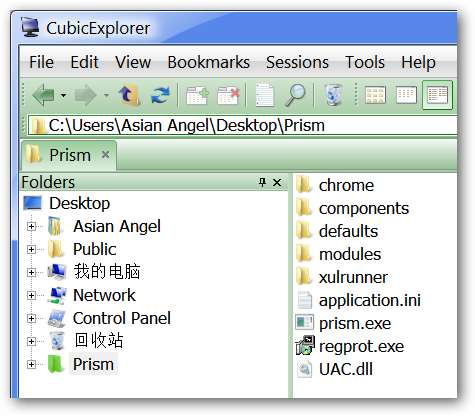
Una volta avviato Prism, questa è la finestra che vedrai. Nota che hai molte opzioni per configurare la finestra dell'applicazione e i tipi di scorciatoie desiderati ( meraviglioso! ). C'è anche un'opzione per selezionare l'immagine che desideri utilizzare per i tuoi collegamenti.
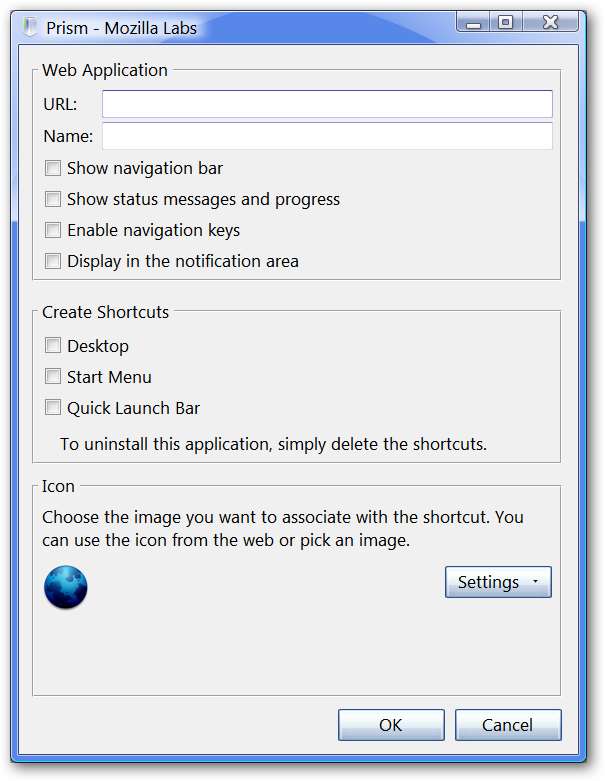
Immettere l'URL del sito Web a cui si desidera accedere con Prism, scegliere il nome desiderato per i collegamenti, selezionare le opzioni adatte alle proprie esigenze e decidere quale tipo di immagine si desidera per i collegamenti.
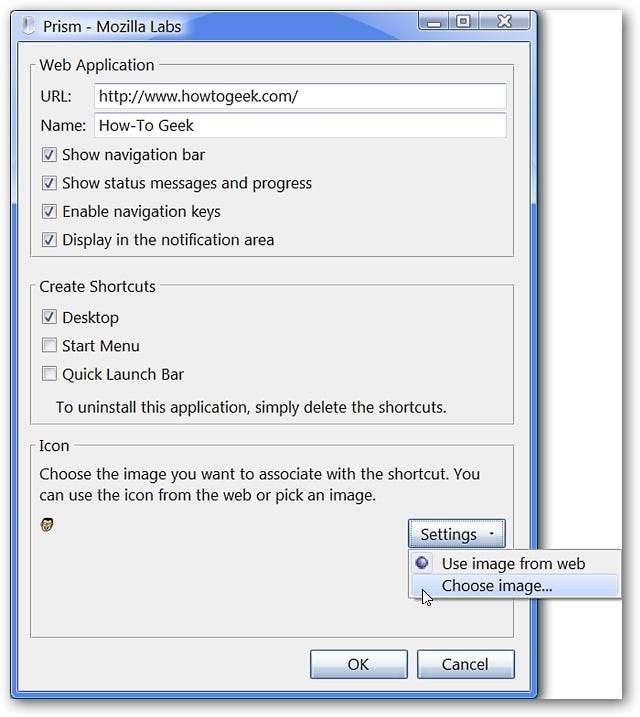
Qui puoi vedere un esempio finito. Fare clic su "OK" per completare il processo e creare i nuovi collegamenti!
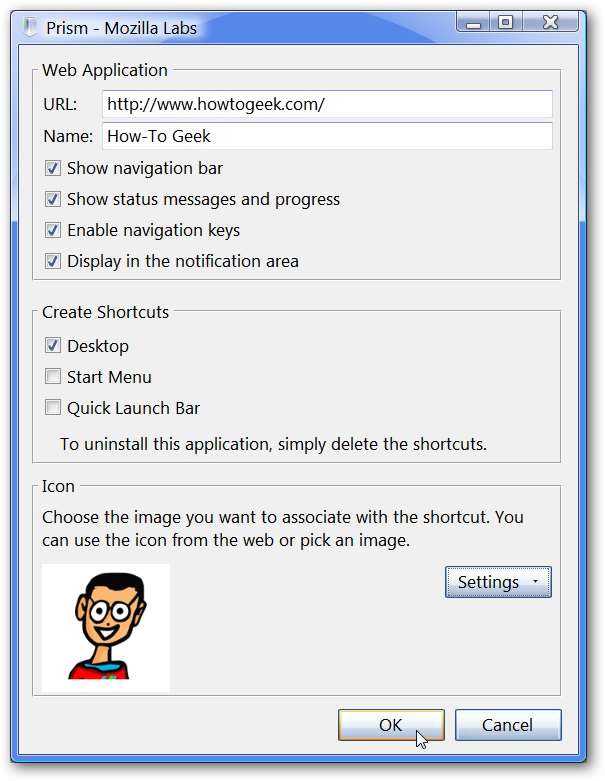
Utilizzando l'estensione per Firefox
Se si preferisce utilizzare l'estensione Prism per Firefox per creare collegamenti all'app Web (o combinati con la versione desktop), aprire il sito Web per il quale si desidera creare il collegamento.
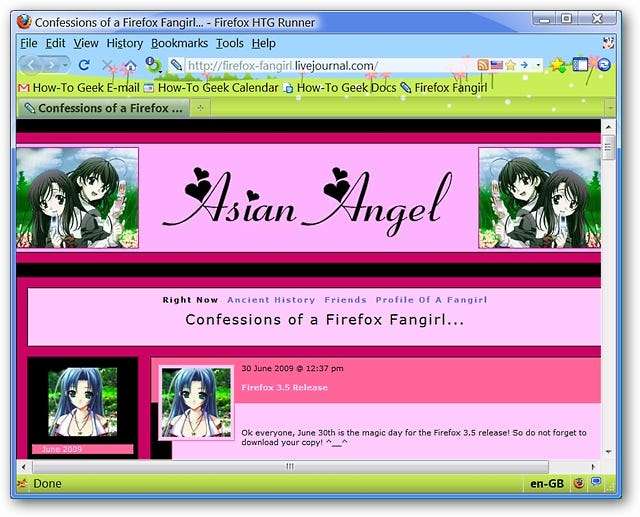
Una volta visualizzato il sito Web nella finestra del browser, vai al menu Strumenti e seleziona "Converti sito Web in applicazione ...".
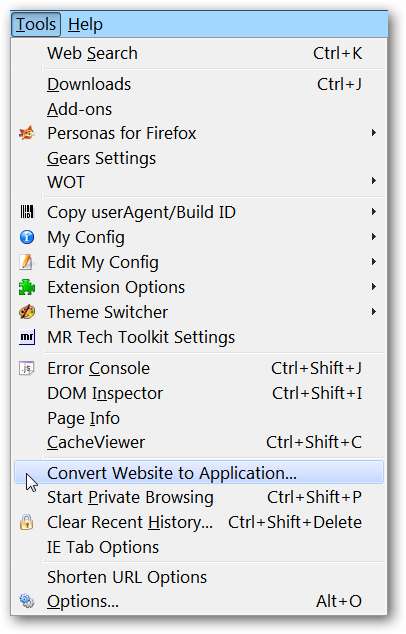
La finestra Prism si aprirà con una parte del lavoro già completata per te. Modificare o abbreviare il nome, se lo si desidera, scegliere le opzioni desiderate per la finestra dell'applicazione e i collegamenti e selezionare una nuova immagine per le icone dei collegamenti, se lo si desidera.
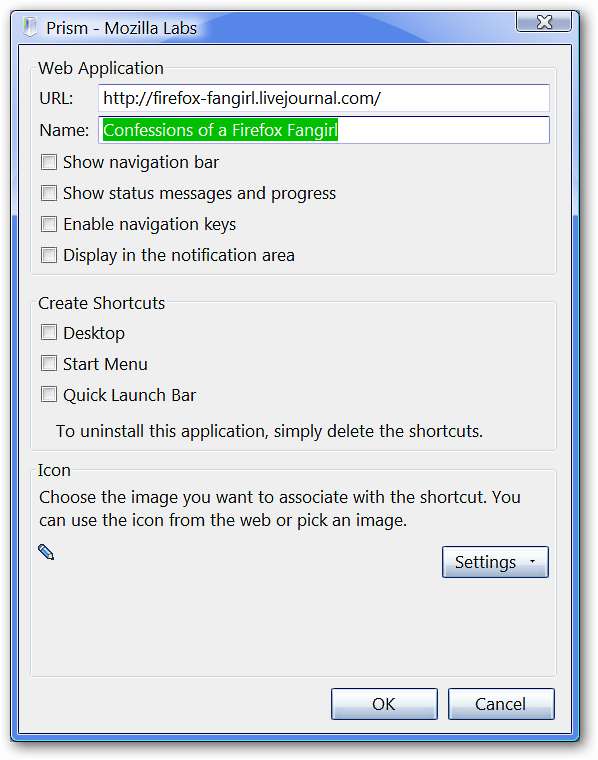
Ed ecco l'esempio completo del collegamento alla nostra app Web creato dall'estensione
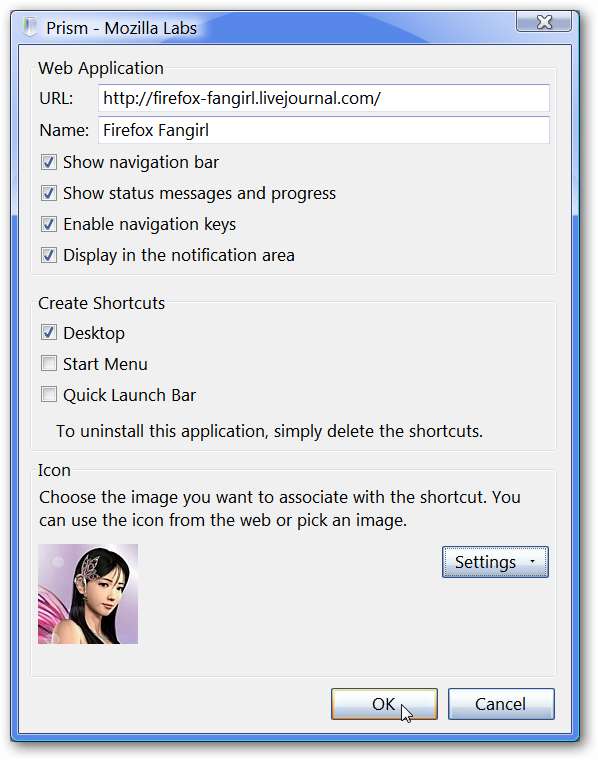
Scorciatoie e finestre dell'applicazione Prism
Qui puoi vedere le due scorciatoie dell'app Web create con entrambe le versioni di Prism pronte per l'uso.
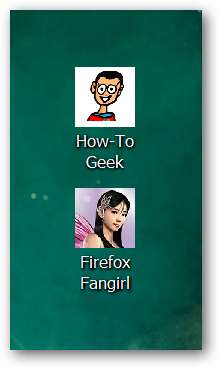
Facendo doppio clic sul primo collegamento (versione desktop creata) si apre un'elegante finestra dell'app Web.

Nell'angolo inferiore destro è possibile accedere a Preferenze, Stampa, Imposta pagina e Strumenti facendo clic sul pulsante Barra di stato.
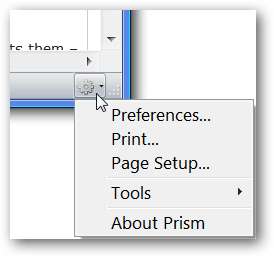
Fare doppio clic sul collegamento creato dall'estensione ha prodotto un comportamento insolito. La finestra della Web App si è aperta senza problemi ma vuota. Questo è facile da aggirare però. Basta fare clic sul "Pulsante Home" e la finestra visualizzerà immediatamente il sito Web per il quale è stato impostato il collegamento.
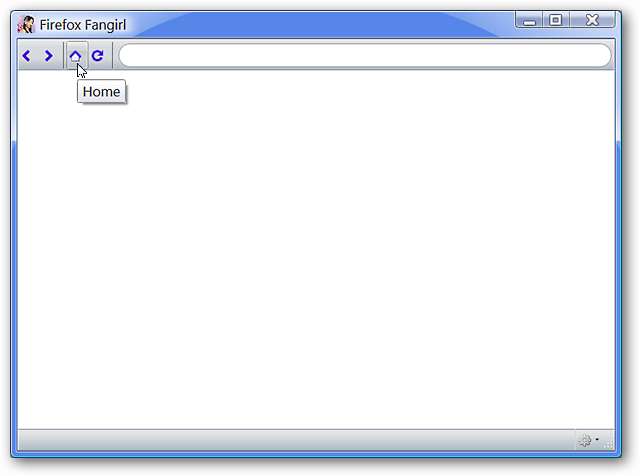
Ecco le nostre due finestre di Web App aperte e pronte per la navigazione!
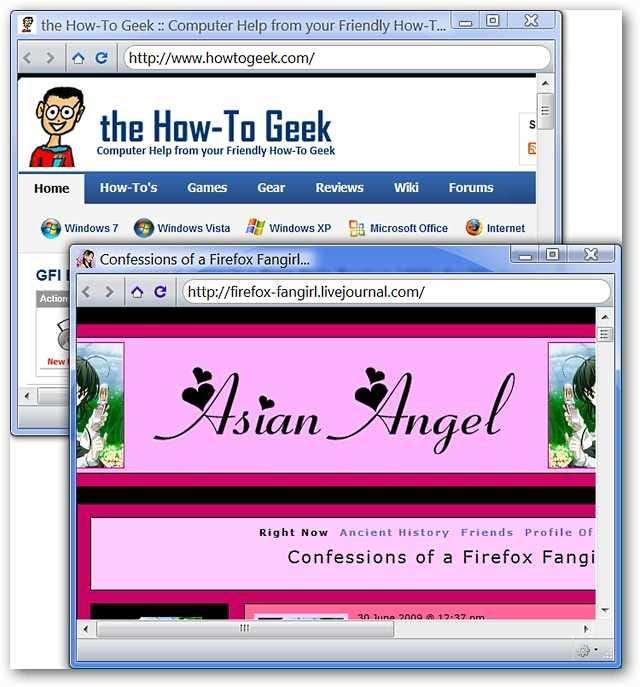
Conclusione
Prism è un software meraviglioso che può rendere la tua vita su Internet molto più semplice. Non è più necessario aprire un browser per accedere e aprire il sito Web che si desidera visitare. Tutta la bontà del sito web è ora a portata di clic (o doppio clic)!
Collegamenti
Scarica la versione desktop di Prism (versione 1.0 Beta 1)
Scarica l'estensione Prism per Firefox (versione 1.0 Beta 1)







